Creazione di gruppi per un tenant Swift
 Suggerisci modifiche
Suggerisci modifiche


È possibile gestire le autorizzazioni di accesso per un account tenant Swift importando gruppi federati o creando gruppi locali. Almeno un gruppo deve disporre dell'autorizzazione Swift Administrator, necessaria per gestire i container e gli oggetti per un account tenant Swift.
-
È necessario accedere a tenant Manager utilizzando un browser supportato.
-
È necessario appartenere a un gruppo di utenti che dispone dell'autorizzazione di accesso root.
-
Se si intende importare un gruppo federated, la federazione delle identità è stata configurata e il gruppo federated esiste già nell'origine delle identità configurata.
-
Selezionare GESTIONE ACCESSI > gruppi.
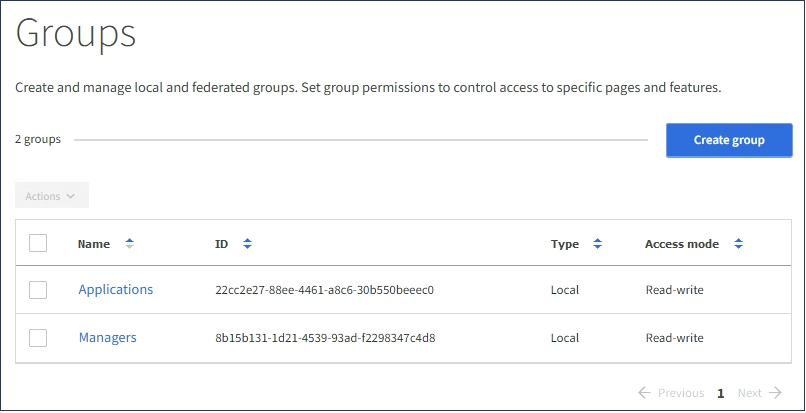
-
Selezionare Crea gruppo.
-
Selezionare la scheda Local group (Gruppo locale) per creare un gruppo locale oppure la scheda Federated group (Gruppo federato) per importare un gruppo dall'origine dell'identità precedentemente configurata.
Se è attivato il Single Sign-on (SSO) per il sistema StorageGRID, gli utenti appartenenti a gruppi locali non potranno accedere a Gestione tenant, anche se possono utilizzare le applicazioni client per gestire le risorse del tenant, in base alle autorizzazioni di gruppo.
-
Inserire il nome del gruppo.
-
Local group (Gruppo locale): Immettere un nome visualizzato e un nome univoco. È possibile modificare il nome visualizzato in un secondo momento.
-
Federated group: Immettere il nome univoco. Per Active Directory, il nome univoco è il nome associato a
sAMAccountNameattributo. Per OpenLDAP, il nome univoco è il nome associato auidattributo.
-
-
Selezionare continua.
-
Selezionare una modalità di accesso. Se un utente appartiene a più gruppi e un gruppo è impostato su sola lettura, l'utente avrà accesso in sola lettura a tutte le impostazioni e funzioni selezionate.
-
Read-write (valore predefinito): Gli utenti possono accedere a Tenant Manager e gestire la configurazione del tenant.
-
Sola lettura: Gli utenti possono visualizzare solo le impostazioni e le funzionalità. Non possono apportare modifiche o eseguire operazioni nell'API di gestione del tenant Manager o del tenant. Gli utenti locali di sola lettura possono modificare le proprie password.
-
-
Impostare l'autorizzazione di gruppo.
-
Selezionare la casella di controllo Root Access se gli utenti devono accedere all'API di gestione tenant o tenant Manager. (Impostazione predefinita)
-
Deselezionare la casella di controllo Root Access se gli utenti non hanno bisogno dell'accesso all'API di gestione tenant o tenant. Ad esempio, deselezionare la casella di controllo per le applicazioni che non richiedono l'accesso al tenant. Quindi, assegnare l'autorizzazione Swift Administrator per consentire a questi utenti di gestire container e oggetti.
-
-
Selezionare continua.
-
Selezionare la casella di controllo Swift Administrator se l'utente deve poter utilizzare l'API SWIFT REST.
Gli utenti Swift devono disporre dell'autorizzazione Root Access per accedere a Tenant Manager. Tuttavia, l'autorizzazione Root Access non consente agli utenti di autenticarsi nell'API SWIFT REST per creare container e acquisire oggetti. Gli utenti devono disporre dell'autorizzazione di amministratore Swift per autenticarsi nell'API DI Swift REST.
-
Selezionare il pulsante visualizzato, a seconda che si stia creando un gruppo federated o un gruppo locale:
-
Gruppo federato: Crea gruppo
-
Gruppo locale: Continua
Se si sta creando un gruppo locale, il passaggio 4 (Aggiungi utenti) viene visualizzato dopo aver selezionato continua. Questo passaggio non viene visualizzato per i gruppi federated.
-
-
Selezionare la casella di controllo per ciascun utente che si desidera aggiungere al gruppo, quindi selezionare Crea gruppo.
In alternativa, è possibile salvare il gruppo senza aggiungere utenti. È possibile aggiungere utenti al gruppo in un secondo momento oppure selezionarlo quando si creano nuovi utenti.
-
Selezionare fine.
Il gruppo creato viene visualizzato nell'elenco dei gruppi. Le modifiche potrebbero richiedere fino a 15 minuti per essere effettive a causa del caching.


